Đăng ký Mã số thuế cá nhân
Chủ nhật, 23.06.2019 09:09Theo quy định tại Thông tư 95/2016/TT-BTC thì cơ quan chi trả thu nhập phải đăng ký Mã số thuế cá nhân cho nhân viên.
Nhân viên có thu nhập từ tiền lương, tiền công và đăng ký thuế cho người phụ thuộc của cá nhân một lần trong năm chậm nhất là 10 ngày làm việc trước thời điểm nộp hồ sơ Quyết toán thuế thu nhập cá nhân hàng năm.
=> Hướng dẫn thủ tục đăng ký Mã số thuế cá nhân cho nhân viên trên ứng dụng QTTNCN 3.3.2 mới nhất 2019:
Bước 1: Người lao động phải cung cấp cho Doanh nghiệp các hồ sơ sau:
+ Giấy ủy quyền đăng ký Mã số thuế cá nhân.
+ Giấy chứng minh nhân dân hoặc Thẻ căn cước công dân (Bản sao không cần chứng thực), người lao động là người nước ngoài thì nộp Hộ chiếu.
Bước 2: Doanh nghiệp (Đơn vị chi trả thu nhập) làm tờ khai đăng ký thuế dựa vào thông tin cá nhân cung cấp, nộp qua mạng và chờ khoảng 03 ngày làm việc để nhận kết quả đăng ký Mã số thuế.
Kế toán Đức Hà sẽ hướng dẫn chi tiết Bước 2 dành cho Doanh nghiệp đăng ký Mã số thuế TNCN sử dụng Phần mềm QTTNCN 3.3.2 và nộp cổng Thuế TNCN online:
1. Tải và cài đặt Phần mềm QTTNCN 3.3.2:
- Đăng ký mã số thuế cá nhân thì chỉ làm được trên Phần mềm Hỗ Trợ Quyết Toán Thuế TNCN 3.3.2 (Không làm được phần mềm HTKK).
- Chỉ có đăng ký Mã số thuế người phụ thuộc thì có thể làm được trên QTTTNCN 3.3.2 hoặc Phần mềm HTKK.
- Xem chi tiết hướng dẫn tải và cài đặt tại đây: Phần mềm QTTNCN 3.3.2
2. Hướng dẫn điền thông tin trên Tờ khai đăng ký Mã số thuế cá nhân
- Mở phần mềm và chọn Tờ khai đăng ký Mã số thuế cá nhân:
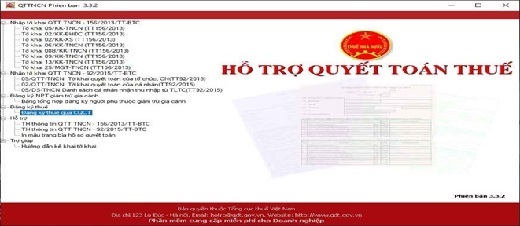
- Sau khi các bạn chọn “Đăng ký thuế qua CQCT” màn hình sẽ xuất hiện:
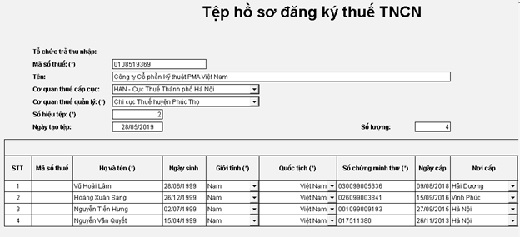
+ Mục mã số thuế và tên Doanh nghiệp: Điền chính xác theo Giấy phép đăng ký kinh doanh.
+ Mục Số hiệu tệp: Số hiệu tệp chính là số thứ tự (Số lần) nộp tờ khai đăng ký Mã số thuế lên cơ quan thuế. Lần đầu tiên sẽ mặc định là 1, từ các lần sau các bạn sẽ phải tăng lên 1 đơn vị. Nếu không tăng số hiệu tệp này lên thì khi nộp hệ thống sẽ báo lỗi.
Lưu ý: Hầu hết khi đăng ký Mã số thuế đều bị lỗi ở số hiệu tệp => Không thể nộp được qua mạng
Để biết số hiệu tệp của Doanh nghiệp hiện nay là bao nhiêu? => Thực hiện kiểm tra như sau:
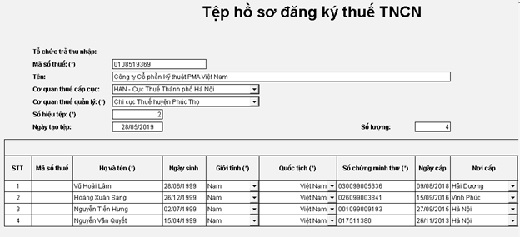
- Truy cập vào Website: tncnonline.com.vn => Chọn “Đăng Ký Thuế” => Chọn “Tổ chức chi trả” => Tiến hành nhập các thông tin tại Bảng “Đăng nhập” => Sau khi nhập xong, ấn “Đăng nhập”.
+ Tại đây: Ngay phía dưới biểu tượng kính lúp “Tổ chức chi trả” có chữ {Tra cứu File} => Bấm vào đó là ra các File mà Doanh nghiệp đã gửi qua mạng.
+ Tại cột “Tên File dữ liệu” có tên tệp hồ sơ đã gửi. Ví dụ: BRV-3501399101000-00001.xml
Lưu ý: Nên điền theo thứ tự để các lần sau đăng ký dễ nhớ, dễ quản lý. Còn không cứ chọn số bất kỳ cũng được (Vì chỉ cần không trùng là gửi được).
+ Mục ngày tạo tệp: Phần mềm tự động lấy theo ngày trên máy tính của bạn (Cho phép sửa).
+ Mục số lượng: Phần mềm tự nhảy theo số người được kê khai đăng ký Mã số thuế trong tệp hồ sơ.
- Cách nhập thông tin của cá nhân vào hồ sơ đăng ký mã số thuế cá nhân:
Nhập thông tin của những người cần đăng ký Mã số thuế vào Phần mềm dựa vào Hồ sơ của cá nhân gửi cho Doanh nghiệp như sau:
+ Đăng ký Mã số thuế cá nhân.
Chú ý:
. Ấn F5 để thêm dòng, F6 xóa dòng.
. Điền đầy đủ thông tin cần đăng ký Mã số thuế xong => Ấn “Kiểm tra”.
+ Nếu xuất hiện thông báo “Tờ khai không hợp lệ” thì Ấn “Đóng”, sau đó tìm đến các chỗ báo đỏ trên Phần mềm (Là các thông tin bị sai) để sửa lại cho đúng => Sau đó lại Ấn “Kiểm tra” cho đến khi có thông báo “Tờ khai hợp lệ” => Kết xuất tệp hồ sơ được.
+ Nếu xuất hiện thông báo “Tờ khai hợp lệ” thì chuyển qua Bước 3.
3. Kết xuất File .xml để gửi cho cơ quan thuế
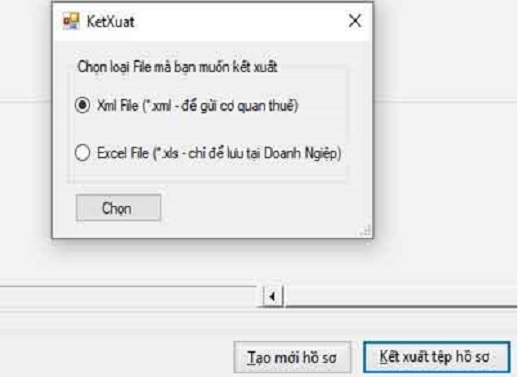
- Sau khi kiểm tra Tờ khai đã hợp lệ => Bấm “Ghi dữ liệu”, rồi tiến hành chọn “Kết xuất tệp hồ sơ”.
- Màn hình sẽ hiện thị ra Bảng kết xuất để chọn loại File muốn kết xuất:
+ Phần mềm để mặc định là: “Xml File - Để gửi cơ quan thuế” => Ấn “Chọn” Để chọn nơi lưu File dạng XML này để gửi qua trang https://www.tncnonline.com.vncho cơ quan thuế.
- Hiện nay, vẫn có các Chi cục thuế yêu cầu phải nộp bản giấy lên trực tiếp cơ quan thuế thì mới được xem xét hồ sơ để cấp Mã số thuế => Nên muốn có bản giấy thì: Ấn vào “In Tờ Khai” => Tại bảng “In tờ khai” Tích chọn “In bảng kê đăng ký thuế TNCN” => Bấm “In”.
=> Thực hiện in ra và ký đóng dấu rồi mang lên Bộ phận 1 cửa của Chi cục thuế quản lý để nộp.
4. Gửi hồ sơ qua mạng cho cơ quan thuế
- Truy cập vào Website: https://www.tncnonline.com.vnvà làm theo các bước như trong hình bên dưới:
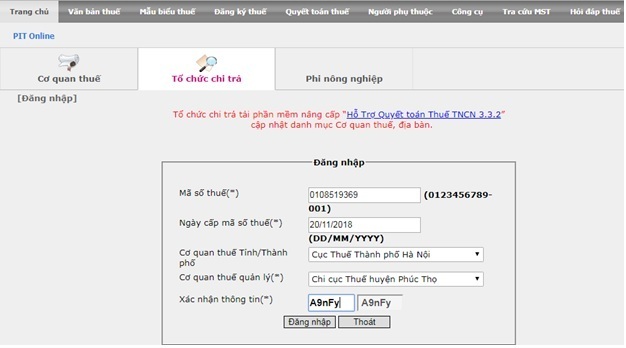
Chú ý: Ở phần này mà không biết hoặc điền không đúng “Ngày cấp mã số thuế” thì thực hiện tra cứu như sau:
Vào trang https://www.tncnonline.com.vn=> Chọn “Tra cứu mã số thuế” => Chọn “Doanh nghiệp” => Tiến hành nhập thông tin sau đó ấn “Tìm kiếm” là ra ngày cấp Mã số thuế.
- Sau khi ấn “Đăng nhập” màn hình xuất hiện:
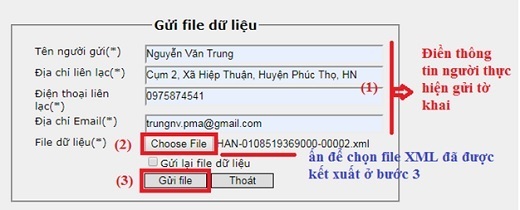
5. Kiểm tra file đã gửi và tải kết quả về
- Người nộp thuế tiến hành kiểm tra File đã gửi bằng cách lặp lại Bước 3 vào (Đăng ký thuế => Tổ Chức chi trả) => Vào mục tra cứu File => Xem trạng thái cấp mã (Nếu trạng thái cấp mã là “Đã cấp mã ”) chọn mục tải kết quả để tải File kết quả về máy tính.
- Khi kiểm tra File, luu ý ở cột “Trạng thái: Hiển thị trạng thái của tờ khai của File tương ứng, một trong các trạng thái:
+ Chưa phê duyệt: Trạng thái của File ngay khi NSD gửi file lên Website.
+ Đã phê duyệt: Trạng thái của File sau khi CQT xác nhận hợp lệ.
+ Từ chối: Trạng thái của file sau khi CQT xác nhận không hợp lệ.”
=> Ấn vào đường Link màu xanh ở cột “Tải kết quả” để nhận Mã số thuế (Đã hoàn thành việc đăng ký mã số thuế cá nhân cho người lao đồng).
Tư vấn kiến thức kế toán
Hướng dẫn in Sổ sách kế toán cuối năm
Học thực hành Kế toán Hành Chính Sự Nghiệp
• QUY TRÌNH LÀM SỔ SÁCH KẾ TOÁN DOANH NGHIỆP XÂY LẮP
• QUY TRÌNH LÀM SỔ SÁCH KẾ TOÁN DOANH NGHIỆP SẢN XUẤT
• QUY TRÌNH LÀM SỔ SÁCH KẾ TOÁN DOANH NGHIỆP XUẤT NHẬP KHẨU
• QUY TRÌNH LÀM SỔ SÁCH KẾ TOÁN DOANH NGHIỆP NHÀ HÀNG






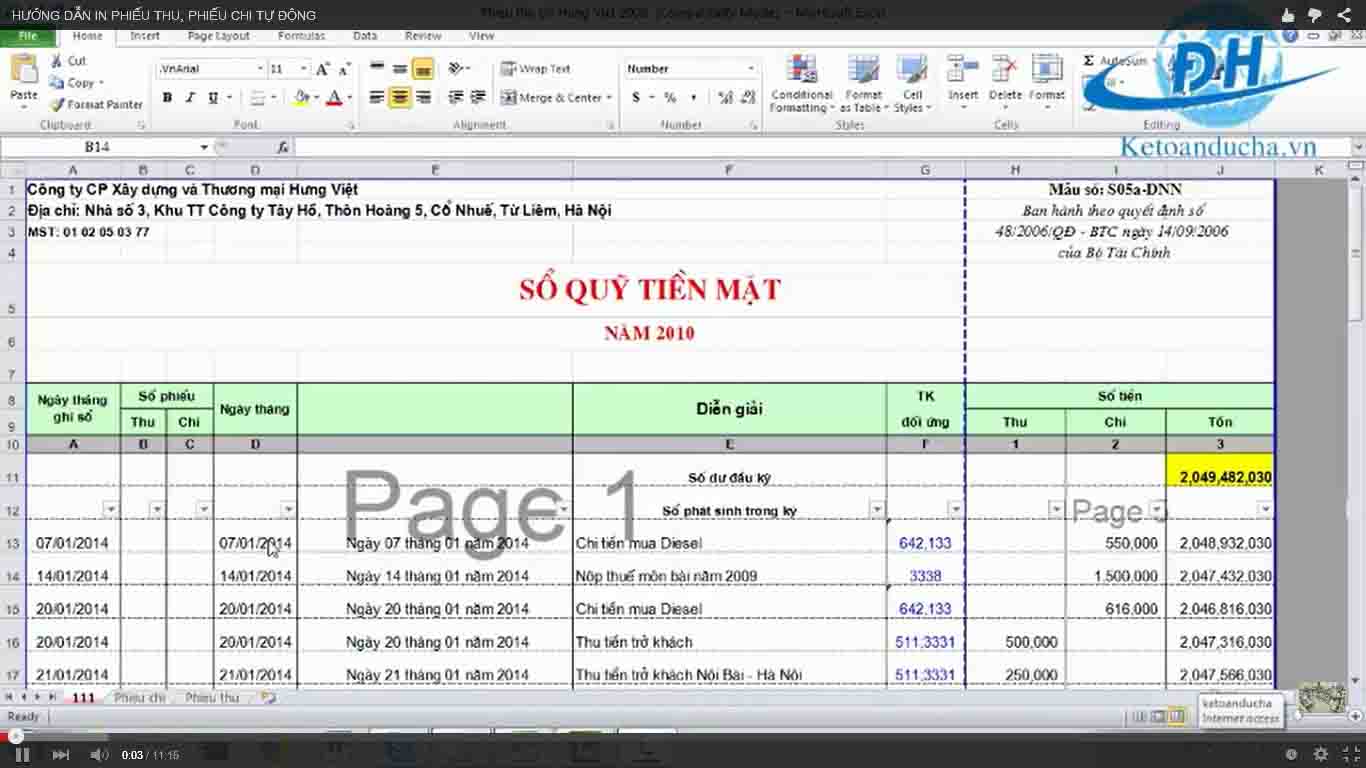

 Số người online : 5
Số người online : 5 Lượt truy cập : 7836805
Lượt truy cập : 7836805








